
תוכן עניינים:
- מְחַבֵּר John Day [email protected].
- Public 2024-01-30 09:12.
- שונה לאחרונה 2025-01-23 14:46.

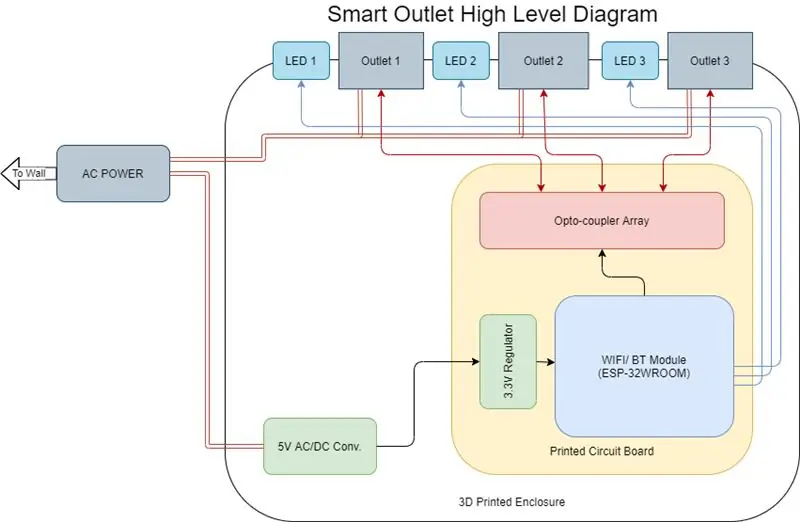
פרויקטים של Fusion 360 »
כתב ויתור: פרויקט זה נועד להראות כיצד ניתן ליצור אב טיפוס באמצעות מדפסת PCB SV2. זה לא מוצר שכדאי להשתמש בו כפריט יומיומי. הוא לא תוכנן ולא נבדק כדי לעמוד בתקני בטיחות מתאימים. אתה אחראי לכל סיכון שאתה לוקח בעת שימוש בעיצוב זה
שקע חכם הוא מכשיר IOT המאפשר שליטה על כל מכשיר מחובר באמצעות שרת אינטרנט דרך כל דפדפן. שרת האינטרנט שתכנתנו כאן מאפשר לנו להחליט אילו מכשירים מחוברים יופעלו ויכבו, ובעצם מאפשרים "חיבור" ו"ניתוק "וירטואליים בלחיצת כפתור אחת בטלפון או לחיצה על מחשב.
אספקה
רכיבים עיקריים: כמות x פריט (מספר חלק Digikey)
- 1 x NEMA5-15P זכר וחיבור (Q108-ND)
- 3 x מחבר נקבה NEMA5-15R (Q227-ND)
- 1 x מודול Wifi ESP32-WROOM-32D (1904-1023-1-ND)
- 3 x ממסר מצב מוצק (255-3922-1-ND)
- 1 x ווסת מתח 3.3V (AZ1117EH-3.3TRG1DIDKR-ND)
- 3 x NFET (DMN2056U-7DICT-ND)
- 9 x נגד 100 אוהם (311-100LRCT-ND)
- 4 x הנגד 10k אוהם (311-10KGRCT-ND)
- 2 x קבלים 1uF (399-4873-1-ND)
- 1 x קבלים 10uF (399-4925-1-ND)
- 2 x קבלים 0.1uF (399-1043-1-ND)
- 3 x נוריות (C503B-BCS-CV0Z0461-ND)
- 1 x מחבר קצה (S3306-ND)
- ממיר 1 x 5V 1A AC-DC (945-3181-ND)
רכיבים/חומרים אחרים בשימוש:
- צינורות כיווץ חום, 8 אינץ '
- הדבקת הלחמה בטמפרטורה נמוכה
כלים וציוד:
- מדפסת PCB SV2
- מדפסת תלת מימד
- מלחם
- Reflow Gun
- ספק כוח DC
- מברג (3 מ"מ hex)
- דבק מגע
- מתכנת סידורי USB
שלב 1: הדפס את עיצוב ה- PCB
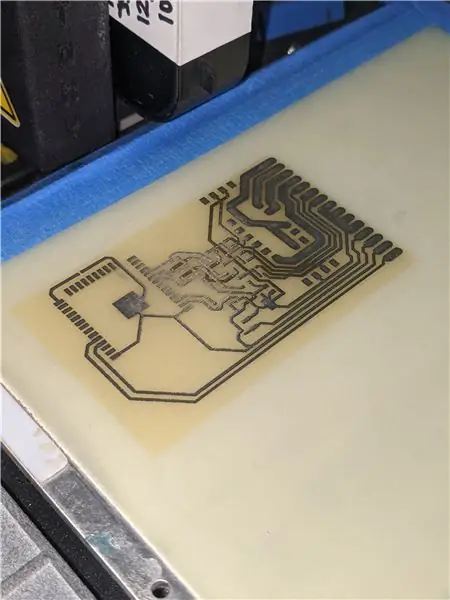
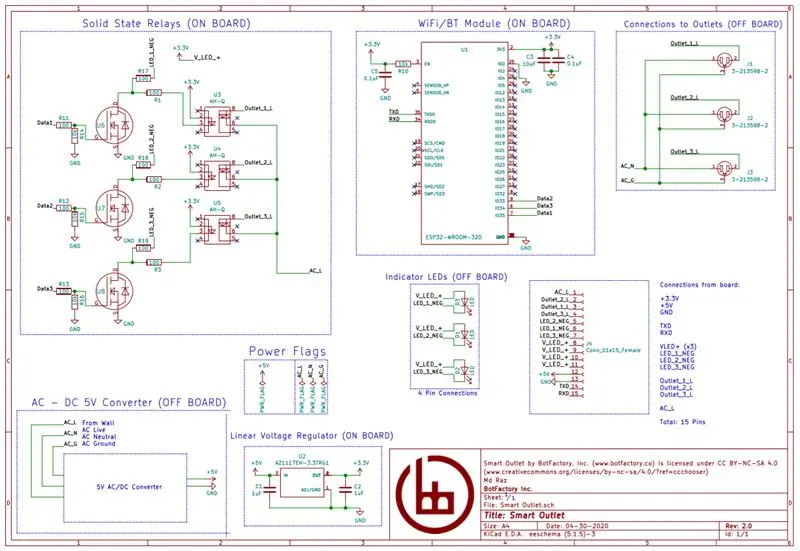

בהתאם לאופן שבו אתה יוצר מכשיר משלך, שלבים אלה עשויים להשתנות. כדי לייצר מכשיר ספציפי זה, יצרנו עיצוב PCB והדפסנו אותו באמצעות מדפסת ה- PC2 SV2. מכיוון שהשתמשנו במכשירי PCB ולא בלוח פרוטו או לוח לחם, רוב הרכיבים שלנו הינם בעלי הרכבה על פני השטח, כגון בקר הבקרה, שהיה מודול ESP32-WROOM-32D, והממסרים, שבחרנו להיות בעלי הספק גבוה ממסרי מצב מוצק. הרכיבים הספציפיים בהם השתמשנו, יחד עם מספרי החלקים שלהם ב- Digi-Key, ניתנים לעיל בחומרים, אך ניתן לשנות את הרכיבים כדי להתאים אותם לעיצוב הספציפי שלך. ערכי הקבלים צריכים להישאר זהים יחסית אם בכוונתך להשתמש באותם רכיבים. הערכים של נגדי הגבלת הזרם עשויים להשתנות על סמך איזה צבע LED אתה משתמש, מכיוון שהמתח והזרם קדימה עשויים להיות שונים! מחשבון זה יאפשר לך להכניס את הפרמטרים של העיצוב שלך ולחשב את ערכי הנגד עבורך. השתמשנו בנורות LED כחולות, הידועות כבעלות ירידת מתח גבוהה מזו של הגרסאות האדומות. וודא שהרכיבים שלך שיפעילו אינטראקציה עם רשת החשמל (ממסרי מצב מוצק, המחברים ותקעי התקע) מדורגים עבור מתח רשת AC וזרם מספיק (120V 60Hz בארצות הברית, בסביבות 10-15 וואט). ניתן למצוא את העיצוב הסכימטי וה- PCB המשמש ליצירת השקע החכם שלנו באתר BotFactory ותוכל לקרוא עליהם עוד במאמר הבלוג שלנו, שכותרתו יצירת שקע חכם.
שלב 2: הוסף את הרכיבים


השלב הבא היה להוסיף את כל הרכיבים על הלוח המודפס. ישנן שתי דרכים לעשות זאת, אתה יכול להשתמש ביכולת הבחירה והמקם של SV2 אם אתה משתמש באחת, או שאתה יכול להעביר הלחמה של כל רכיב ללוח אחד אחד. מכיוון שזהו אב הטיפוס הראשון ורצינו להבטיח שכל חלק יעבוד אחד עם השני, הנחנו כל רכיב בידיים והבטחנו את ההמשכיות בין רכיבים על ידי שימוש במספר מטרים. השתמשנו במשחת הלחמה בטמפרטורה נמוכה יציבה מבחינה תרמית כדי לאבטח את הרכיבים ל- PCB. חלק מהחיבורים החיצוניים, כגון חיבורים לתקעי התקע וחיבורים לממיר AC-DC, בוצעו באמצעות מחבר קצה. בשל כך, כל מה שצריך היה להדפיס את אצבעות הזהב על הלוח ולחבר אותו כדי לספק חיבור מעגל. ברגע שהכל היה על הלוח, הוא סופק חשמל ממתח משתנה ואספקת חשמל הנוכחית, בעלת פונקציונליות הגבלת זרם על מנת למנוע מעשן הקסם להימלט בעת קצר חשמלי. אם הכל תקין (ללא עשן קסם, ללא רכיבי התחממות יתר, ללא פיצוצים) תוכל להמשיך להעלות את הקוד ל- ESP32.
שלב 3: העלה את הקוד שלך
ה- ESP32 היה מחובר למחשב באמצעות סיכות TXD, RXD ו- GND, באמצעות כבל USB לטורי. זכור כי ה- TXD בכבל שלך מתחבר לסיכה RXD בבקר המיקרו ולהיפך. באמצעות Arduino IDE, הלוחות עבור גרסאות ESP32 נטענו ולוח "FireBeetle-ESP32" נבחר מכיוון שיש לזה תמיכה מקורית בשבב ה- ESP32 החשוף בו השתמשנו. הקוד ששימש בעצם מחבר את בקר הבקר לנתב ה- Wi-Fi שלך ופותח חיבור ביציאה 80. ברגע שהיציאה הזו פתוחה, הוא מספק דף אינטרנט לכל מכשיר שמתחבר אליו ויכול להחליף סיכות GPIO בין גבוה לנמוך. מבוסס על כניסות כפתורים בדף האינטרנט. בנוסף, ניתן להשתמש בכתובות אתרים ספציפיות להפעלה או כיבוי של מכשיר. הקפד לשנות את הקוד הכלול כך שיכלול את ה- Wi-Fi SSID והסיסמה של הרשת שאליה ברצונך לחבר את השקע החכם. הרשת שאליה חיברנו אותה הייתה מאובטחת באמצעות WPA2, אך היא עשויה או לא תעבוד עם רשתות לא מאובטחות.
שלב 4: בדוק

בעזרת הכלים והחיבורים המתאימים, בדוק שכל החיבורים והרכיבים במכשיר שכמעט הושלם פועלים! בדוק את רכיבי ה- AC (ממיר AC-DC ותקע NEMA5) בנפרד והתייחס אליהם כראוי, הם מיועדים למתח גבוה! באמצעות ספק כוח חיצוני DC, הפעל את המעגל שלך ובדוק שאתה יכול להפעיל ולכבות את הטרנזיסטורים באמצעות ממשק האינטרנט, שאמור להפעיל את נוריות ה- LED המתאימות ולאפשר לזרם לזרום דרך ממסרי המצב המוצק.
שלב 5: הדפס את המארז



בהתאם לרכיבים שבחרת וכיצד אתה מסדר אותם, המתחם עשוי להיות מעוצב אחרת. כאן השתמשנו במארז מלבני המכיל את ממיר ה- AC-DC, הלוח המודפס, מחבר הקצה, ויש לו פרופילים עבור כלי הקיבול NEMA5-15R. עיצבנו אותו באמצעות Fusion 360 והוא הדפיס אותו באמצעות מדפסת תלת מימד, והצמדנו את צלחת הפנים העליונה באמצעות תוספות חום 3 מ"מ וברגים משושה 3 מ"מ. הדבק פועל באותה מידה אם אין תוספות להוספת חום. אם אתה משתמש בתוספות לחום, החורים בקבצי ה- STL הכלולים ברוחב 4 מ"מ, ותזדקק למלחם בטמפרטורה של 250C. באמצעות הרכיבים בפועל, בוצעה התאמת בדיקה על מנת להבטיח שכל חלק יתאים כראוי בתוך המארז.
שלב 6: להרכיב



לבסוף, החיבורים הקבועים מולחמו והוכנסו רכיבים למארז. כאן עקבנו אחר הסכימה לחיבורים הנכונים בין הלוח המודרני, מחברי התקע, ממיר AC-DC והתקע הזכר. כל הרכיבים נבדקו שוב כדי לבדוק אם יש בעיות בעת עבודה משותפת. הקפד לנקוט משנה זהירות בעת עבודה עם מעגלים AC! אין לגעת בלוח או בחוטים כאשר המעגל מופעל מהקיר. הקפד לנתק אותו מהחשמל לפני הלחמה, העברת חוטים או תיקון חיבורים רופפים. אם הכל בסדר, אתה מוכן כעת לסגור את הבית באמצעות ארבעה ברגי M3 ולהשתמש בשקע החכם החדש שלך!
מוּמלָץ:
מנורת LED שולחנית חכמה - תאורה חכמה עם ארדואינו - סביבת העבודה של Neopixels: 10 שלבים (עם תמונות)

מנורת LED שולחנית חכמה | תאורה חכמה עם ארדואינו | סביבת העבודה של Neopixels: כיום אנו מבלים זמן רב בבית, לומדים ועובדים וירטואלית, אז למה לא להפוך את מרחב העבודה שלנו גדול יותר באמצעות מערכת תאורה מותאמת וחכמה מבוססת Arduino ו- Ws2812b LEDs. כאן אני מראה לך כיצד בונים את ה- Smart שלך אור LED לשולחן כי
תיקון בעיה של יציאה/מנהלי התקנים USB טורי USB של Mac Lilypad: 10 שלבים (עם תמונות)

תיקון בעיית יציאה/דרייבר USB סידורי USB של Mac Lilypad: נכון לשנת 2016, האם ה- Mac שלך בן פחות משנתיים? האם שדרגת לאחרונה למערכת ההפעלה החדשה ביותר (יוסמיטי או משהו חדש יותר)? האם ה- USB/MP3 של MP3 של Lilypad כבר לא עובדים? שלי המדריך יראה לך כיצד תיקנתי את ה- USB של ליליפאד. השגיאה שנתקלתי בה קשורה
החלף, יציאה אוטומטית עם מדידת זרם בזמן אמת: 6 שלבים

החלף, יציאה אוטומטית עם מדידת זרם בזמן אמת: אני מאוד אוהב אוטומטיזציה, את היכולת לשלוט מתי משהו צריך לקרות. זה מה שגרם לי להעלות את הרעיון הזה: שקע אוטומטי תוצרת עצמית. ניתן להשתמש בו כדי לתכנן מתי צריך להדליק אורות, מתי צריך לחייב טלפונים או
12V יציאה מכל Powerbank תואם Quick Charge: 6 שלבים

12V יציאה מכל Powerbank תואם Powerbank: יישום של בנקות טעינה מהירה מיועד לא רק לטעינת טלפונים, אלא משמש גם כאספקת גיבוי למכשירי 12V כגון מודמים בבית. פרטים נוספים ניתן למצוא בבלוג זה: http: //blog.deconinck.info/post/2017/08/09/Turnin
שלט יציאה DIY: 5 שלבים

סימן יציאה DIY: הפרויקט הזה הוא די טכני מבחינה מכאנית, אך אין בו הרבה מחשוב. זהו פרויקט טוב לאנשים המעוניינים ללמוד על הלחמה, כיצד פועלים מעגלים או חיווט. ניתן להשתמש בפרויקט זה ליצירת שלט יציאה מעל
